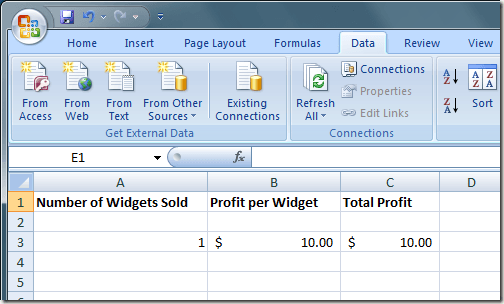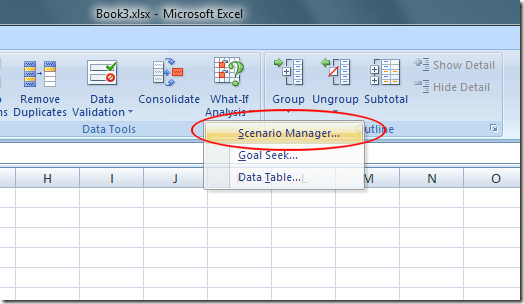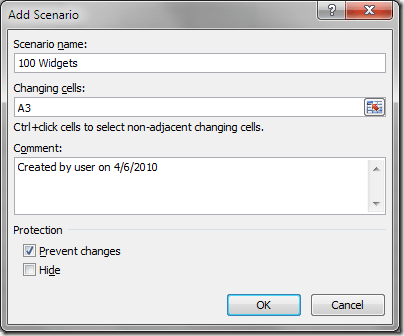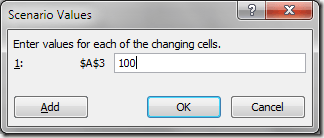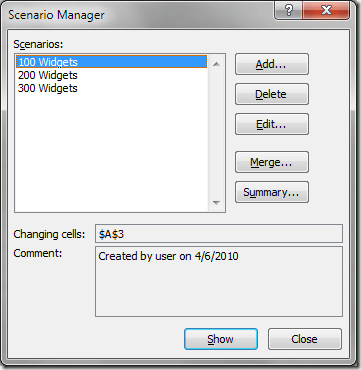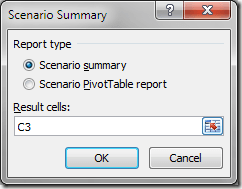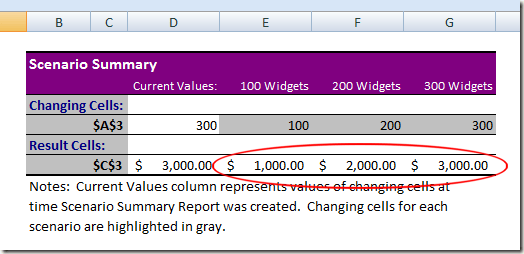Excel的一个经常被忽视的功能是假设分析工具,它允许您在不更改电子表格中的值的情况下探索不同的方案。此功能对经济学和管理专业以及企业主特别有用,因为您可以看到不同的值如何影响模型,公式和预计利润。
Excel的假设分析工具
假设您拥有一个销售小部件的小型企业,并且您已确定您将为您销售的每个小部件赚取10美元的利润。要计算销售这些小部件的利润,可以在Excel中创建一个如下所示的工作表:
请注意,单元格A3中的数字代表销售的小部件数量和B3中的数字表示每个小部件的销售利润。 C3中的数字使用以下公式计算:
= A3 * B3
并表示以10美元的利润销售1个小部件的利润。
但是,您可能会对您销售的不同数量小部件的总利润感兴趣。例如,假设您想知道如果您销售100,200或300个小部件,您的利润是多少。
这样做的一种方法是为每个场景更改A3中的数字。以上确定。换句话说,您可以将A3更改为100并记下C3中的利润变化。然后,你可以为200和300做同样的事情。但是,Excel的假设分析功能就是为这样的场合而设计的。
要使用Excel的假设分析工具,首先点击
您现在应该查看“方案管理器”窗口。单击添加按钮,Excel会要求您为第一个方案命名。您可以选择任何您想要的名称,但选择一个描述您正在创建的方案的方法是谨慎的。对于此处的示例,请将方案命名为100 Widgets。
在“更改单元格”框中,键入A3,然后单击确定按钮。
在打开的Scenarios Values窗口中,输入100并单击确定按钮。基本上你所做的是创建一个新的假设情景,如果A3中出售的小部件数量为100,将计算总利润。
完成上述步骤以创建另外两个方案,一个用于200个小部件,另一个用于300个小部件。完成后,Scenario Manager窗口应如下所示:
单击标有100 Widgets的方案,然后点击显示按钮。请注意,单元格A3更改为100,单元格C3更改为1,000美元。现在,点击标有200小部件的方案,然后点击显示按钮。请注意,单元格A3更改为200,单元格C3更改为2,000美元。对标有300 Widgets的方案执行相同操作。
假设情景还允许您一次查看在之前步骤中创建的所有方案的摘要。点击摘要按钮,然后在结果单元格框中输入C3。
点击确定,Excel会在一个方便的摘要中创建一个显示所有场景的新工作表。
虽然简单,此示例显示了Excel的假设分析功能的强大功能。使用填充了数据和公式的工作表,您可以使用Excel轻松创建有用的假设分析方案,以省去编辑单个单元格以查看这些更改将如何影响其他单元格中的值的麻烦。享受!